PhotoShop如何画矩形?PS绘制矩形方法介绍
PhotoShop如何画矩形?很多朋友并不是很清楚,其实方法很简单的,下面小编就为大家详细介绍PS绘制矩形方法,一起来看看吧
今天为大家分享PS绘制矩形方法,教程比较基础,适合新手来学习,推荐过来,一起来学习吧!
PhotoShop CC
方法/步骤
1、新建一个画布。
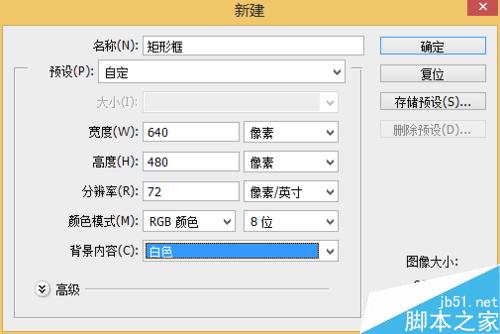
2、选择 “矩形工具”,为了话出来不是实心的,我们把“填充”改为透明。
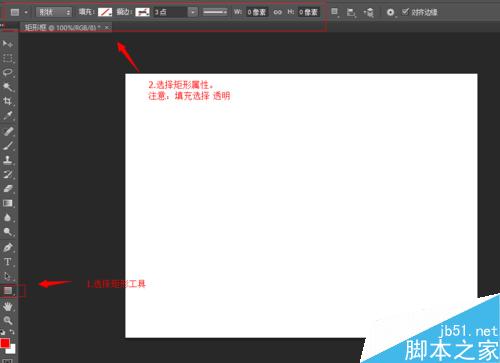
3、拖动画上一个矩型,但是这个其实是一个路径,没有实际图型的。
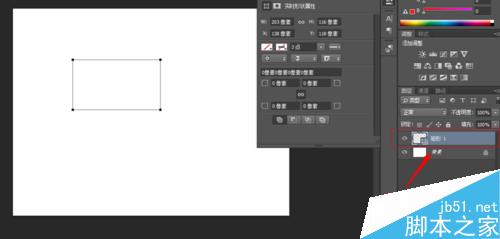
4、给路径描边,才能成为一个矩型。
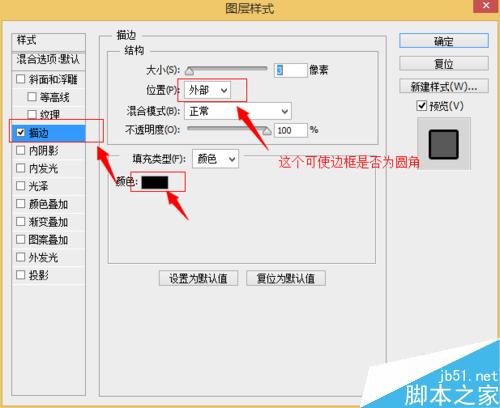
5、不同的描边效果,画出来的矩形也不尽相同。
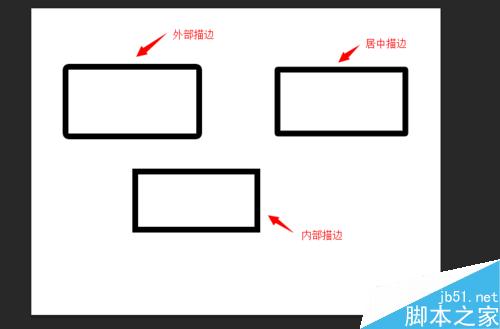
注意事项
记住可以修改 “矩形工具”的属性,让其不填充。
以上就是PS绘制矩形方法介绍,操作很简单的额,大家学会了吗?希望大家喜欢!

熱AI工具

Undresser.AI Undress
人工智慧驅動的應用程序,用於創建逼真的裸體照片

AI Clothes Remover
用於從照片中去除衣服的線上人工智慧工具。

Undress AI Tool
免費脫衣圖片

Clothoff.io
AI脫衣器

AI Hentai Generator
免費產生 AI 無盡。

熱門文章

熱工具

記事本++7.3.1
好用且免費的程式碼編輯器

SublimeText3漢化版
中文版,非常好用

禪工作室 13.0.1
強大的PHP整合開發環境

Dreamweaver CS6
視覺化網頁開發工具

SublimeText3 Mac版
神級程式碼編輯軟體(SublimeText3)

熱門話題
 photoshopcs5序號永久免費的有哪些
Jul 06, 2023 am 10:00 AM
photoshopcs5序號永久免費的有哪些
Jul 06, 2023 am 10:00 AM
photoshopcs5序號永久免費的有:1、1330-1440-1602-3671-9749-7897;2、1330-1191-2998-6712-2520-5424;3、1330-1367-4885-6330 4、1330-1570-9599-9499-8092-8237;5、1330-1028-1662-3206-1688-5114等。
 解決方案:修復 Photoshop 中鍵盤快速鍵無效的問題
Sep 22, 2023 pm 03:17 PM
解決方案:修復 Photoshop 中鍵盤快速鍵無效的問題
Sep 22, 2023 pm 03:17 PM
AdobePhotoshop是數位設計的行業標準,每天都受到線上社群的喜愛和使用。但是,當鍵盤快速鍵卡頓或完全失敗時,它會顯著降低任何項目或您在Windows11上的整體生產力。無論您是經驗豐富的設計師還是只是涉足照片編輯,這些故障都不僅僅是Photoshop和PhotoshopCC的小麻煩。首先,讓我們看看自訂快捷方式或預設快捷方式停止工作的常見原因。為什麼我的快捷方式在Photoshop中不起作用?自訂工作區設定:有時,在工作區設定之間調整或切換可能會重設鍵盤快速鍵。黏滯鍵:此輔助功能
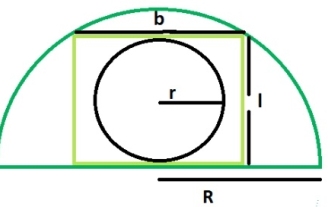 在一個內接於半圓的矩形中的圓的面積是多少?
Sep 13, 2023 am 08:45 AM
在一個內接於半圓的矩形中的圓的面積是多少?
Sep 13, 2023 am 08:45 AM
一個內切於矩形的圓與矩形的較長邊相切,即長度與圓相切。一個內切於半圓的矩形在半圓的弧上接觸兩點。矩形的寬度等於圓的直徑。如果R是半圓的半徑。矩形的長度=√2R/2矩形的寬度=R/√2內切圓的半徑為r=b/2=R/2√2使用這個公式我們可以計算出內切於內切於半圓的矩形的圓的面積,面積=(π*r2)=π*R/8範例 示範#include<stdio.h>intmain(){&
 cad矩形打散後怎麼合併一個圖形
Feb 28, 2024 pm 12:10 PM
cad矩形打散後怎麼合併一個圖形
Feb 28, 2024 pm 12:10 PM
在使用CAD軟體時,我們經常遇到需要將已經「打散」的矩形物件重新組合成一個單獨圖形的情況。這個需求在許多領域都有出現,如空間規劃、機械設計和建築圖繪製等。為了滿足這項需求,我們需要了解並掌握CAD軟體中的一些關鍵功能。接下來,本站小編將為你詳細介紹如何在CAD環境下完成這項任務,有疑惑的用戶們就快來跟著本文一起操作學習吧。 cad矩形打散後合併一個圖形方法步驟1、開啟CAD2023軟體,建立一個矩形,然後輸入X指令,空格。如下圖:2、選擇矩形對象,空格。就可以打散對象了。 3、選擇所有打開的直線
 使用類別的概念編寫Java程式來計算矩形的面積和周長
Sep 03, 2023 am 11:37 AM
使用類別的概念編寫Java程式來計算矩形的面積和周長
Sep 03, 2023 am 11:37 AM
Java語言是當今世界上最常用的物件導向程式語言之一。類別的概念是物件導向語言中最重要的特性之一。一個類別就像一個物件的藍圖。例如,當我們想要建造一棟房子時,我們首先創建一份房子的藍圖,換句話說,我們創建一個顯示我們將如何建造房子的計劃。根據這個計劃,我們可以建造許多房子。同樣地,使用類,我們可以創建許多物件。類別是創建許多物件的藍圖,其中物件是真實世界的實體,如汽車、自行車、筆等。一個類別具有所有物件的特徵,而物件具有這些特徵的值。在本文中,我們將使用類別的概念來編寫一個Java程序,以找到矩形的周長和麵
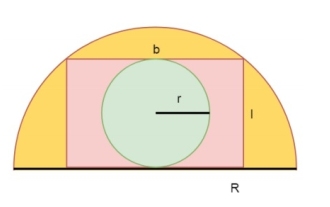 內接於半圓的矩形內的圓的面積是多少?
Sep 04, 2023 pm 11:33 PM
內接於半圓的矩形內的圓的面積是多少?
Sep 04, 2023 pm 11:33 PM
讓我們考慮給定一個半圓。它的半徑是R。一個長為l、寬為b的矩形內接於該半圓。現在,半徑為r的圓內接於矩形。我們必須求內圓的面積。我們知道半圓內接的最大矩形的長度為l,寬度為b,那麼l和b的方程式如下-現在,可以在矩形內切的最大圓的半徑為r如下-
 Adobe Photoshop 官方網頁版 AI 產生填充與產生擴充圖像工具
Sep 29, 2023 pm 10:13 PM
Adobe Photoshop 官方網頁版 AI 產生填充與產生擴充圖像工具
Sep 29, 2023 pm 10:13 PM
Adobe的Photoshop網路服務(線上網頁版本)現已全面推出。網頁版Photoshop即將支援AI產生填充和產生擴充影像工具,這些工具最近已針對桌面版Photoshop發布。這些功能由AdobeFirefly生成式AI模型提供支持,可用於商業用途,並允許用戶使用100多種語言的基於文字的描述快速添加、刪除或擴展圖像,同時匹配原始圖像的照明條件和視角。 Photoshop網頁版也提供了許多桌面版最常用的工具,但重新設計了佈局,為Photoshop新用戶提供了更「簡化」的使用者體驗。其中包括今年早
 掃描出來的文件模糊怎麼處理
Jan 05, 2021 pm 03:09 PM
掃描出來的文件模糊怎麼處理
Jan 05, 2021 pm 03:09 PM
處理方法:1、在ps軟體中開啟要處理的掃描圖片;2、點擊頂部工具列的「濾鏡」-「銳利化」-「智慧銳利化」;3、在彈出的視窗中,根據需求選擇銳利化半徑,點選“確定”;4、點選“檔案”-“儲存為”,另存為檔案即可。






